La memoria virtual, también conocida como archivo de intercambio, utiliza parte de su disco duro para expandir efectivamente su RAM, lo que le permite ejecutar más programas de los que podría manejar de otra manera. Pero un disco duro es mucho más lento que la RAM, por lo que realmente puede dañar el rendimiento. (A continuación, analizo las SSD.)
Algunos conceptos básicos: Su PC tiene almacenamiento, un disco duro o SSD, y memoria en forma de chips de RAM. La RAM es más rápida que el almacenamiento, y tienes mucho menos. También es más volátil: Corta la energía y todo en RAM desaparece. Puede pensar en la RAM como el espacio de trabajo inmediato y el almacenamiento como el archivador. Cuando guardas un archivo, lo estás copiando de la RAM al almacenamiento.
Cuando no hay espacio en la memoria RAM para ese programa o archivo que intentas cargar, la memoria virtual se activa. Parte del código y los datos de la RAM van al archivo de intercambio, lo que deja espacio para cargar algo más.
Si Windows sigue diciéndole que su memoria virtual es demasiado baja, puede comprar más RAM o expandir el archivo de intercambio. Uno le costará dinero, pero el otro ralentizará su PC.
ya te he dicho
. Te mostramos cómo cambiar la configuración de la memoria virtual:
- Ve al campo de búsqueda del menú Inicio o al encanto de búsqueda de Windows 8 y escribe
system. Seleccione Sistema en Panel de Control. - Haga clic en Configuración avanzada del sistema en el panel izquierdo.

- En la pestaña Opciones avanzadas del cuadro de diálogo Propiedades del sistema resultante, haga clic en el primer botón Configuración, el del cuadro Rendimiento.

- En el cuadro de diálogo Opciones de rendimiento resultantes, haga clic en la ficha Opciones avanzadas.
- En el cuadro de memoria virtual, haga clic en el botón Cambiar.
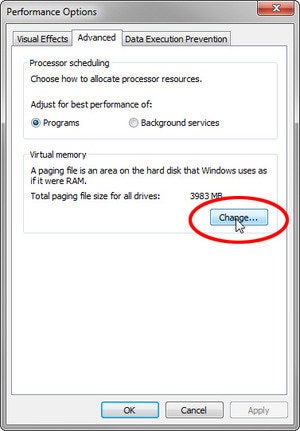
- En el cuadro de diálogo de Memoria virtual resultante, desmarque Administrar automáticamente el tamaño del archivo de paginación para todas las unidades. A continuación, seleccione una unidad y cambie la configuración de esa unidad.
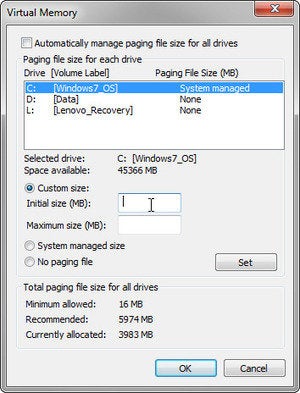
Windows le permite configurar archivos de intercambio en diferentes unidades, aunque de forma predeterminada solo C: tiene uno. En realidad no hace ninguna diferencia. Si creas varios archivos de intercambio, se comportarán como uno grande.
La velocidad no es el único problema con la memoria virtual. Los datos confidenciales que mantenga cifrados pueden residir, sin cifrar, en el archivo de intercambio. Tu ladrón común y corriente probablemente no se molestaría en buscarlo allí, pero la policía o la NSA lo harán.
El problema de rendimiento se reduce considerablemente si coloca el archivo de intercambio en una SSD en lugar de en un disco duro. Pero hay un problema: los SSD se desgastan con demasiada escritura, por lo que colocar un archivo de intercambio en uno podría acortar su vida útil.
Si todo lo que tiene es un SSD, es posible que desee deshabilitar la memoria virtual por completo. Puede hacer esto en el cuadro de diálogo Memoria virtual seleccionando la unidad en la que está, haciendo clic en Sin archivo de paginación y, a continuación, en Establecer.
Sin embargo, hacer esto podría limitar el tamaño y el número de programas que puede ejecutar a la vez. Puede probarlo y luego volver a activar la memoria virtual después de encontrar que la falta de ella es demasiado restrictiva.